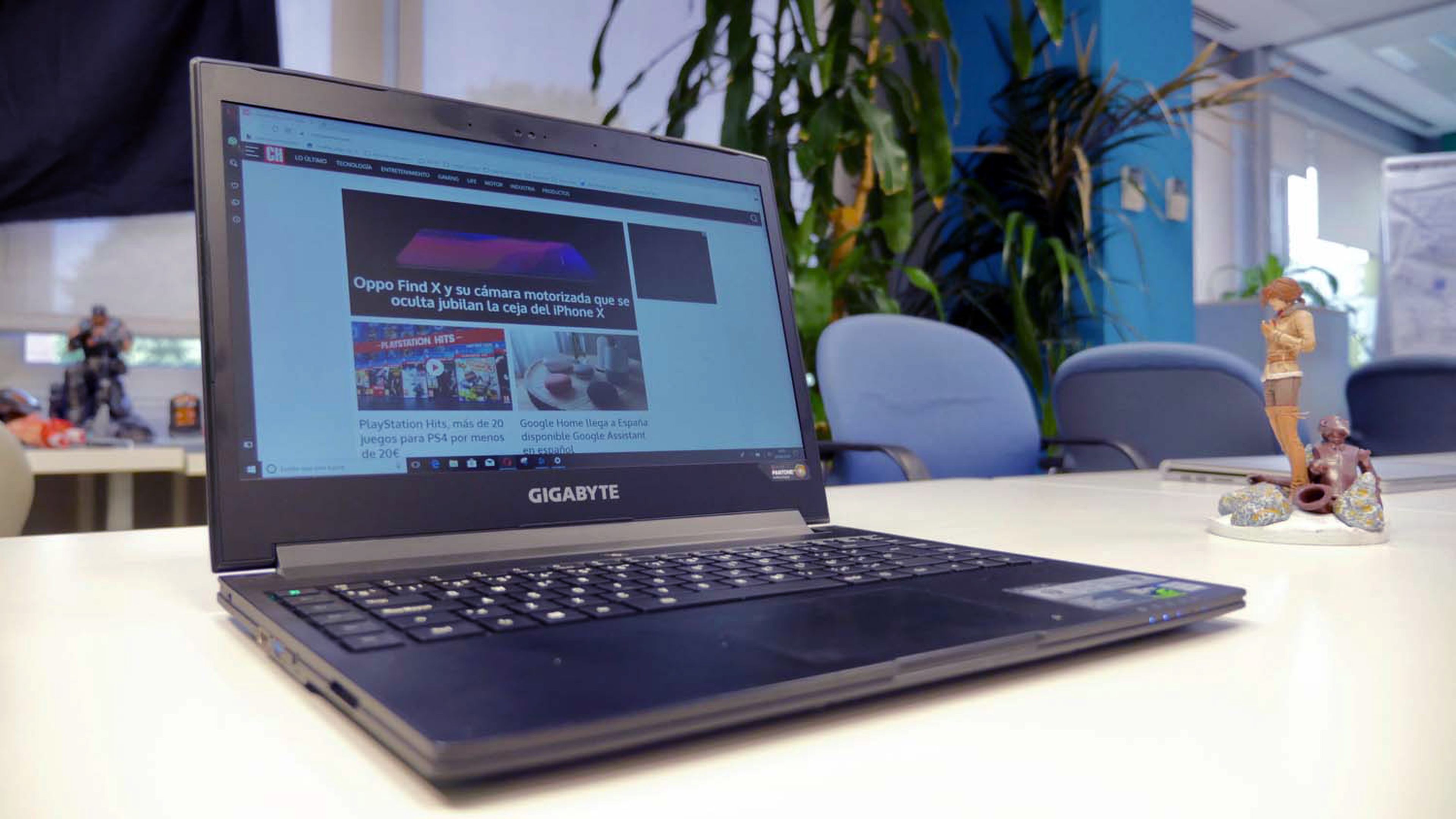Gigabyte Aero 14, análisis y opinión
Gigabyte a por los Ultrabook
Uno de los fabricantes de placas base y tarjetas gráficas más reconocidos es Gigabyte. Hace un tiempo dieron el salto a los portátiles, y lo hicieron presentando dispositivos que valían tanto para jugar como para trabajar. Ahora, dan un paso más en su línea de portátiles gracias a un dispositivo de 14'' que resulta muy interesante para la oficina y momentos de ocio con videojuegos. Antes de nada, veamos sus características técnicas:
| Marca | Gigabyte |
|---|---|
| Modelo | Aero 14 |
| Tipo | Portátil |
| Dimensiones | 33,5 x 25 x 1,89 cm (en el punto más estrecho) - 1,99 cm (en el punto más ancho) |
| Peso total | 1,89 Kg |
| Sistema Operativo | Windows 10 Home Edition |
| Procesador | Intel Core i7-8750H |
| Memoria RAM | 16 GB DDR4 a 2.400MHz |
| Disco duro | 512 SSD M.2 |
| Tarjeta gráfica | GTX 1050 Ti 4 GB GDDR5 |
| Tamaño de pantalla | 14'' IPS |
| Resolución de pantalla | 2.560 x 1.440, (209 ppp) a 64 Hz |
| Conectividad inalámbica / redes | Wi-Fi: 802.11ac / Bluetooth 4.2 |
| Conectores de datos / A/V | 2 x USB 3.1 Gen1 / 1 x USB 3.1 Gen2 / 1 x Thunderbolt 3 / 1 x HDMI 2.0 / 1 x mini DP 1.2 / 1x Jack 3.5 (audio in, out) 1 x lector tarjetas SD |
Gigabyte tiene experiencia con los Ultrabooks (desde antes de que Intel patentara el término) y su línea de portátiles han ido de la mano con ese concepto: pequeños, ligeros y, además, con batería para toda la jornada. Sin embargo, como no podía ser de otra manera, le han añadido un detalle muy importante: una capacidad de computación y rendimiento gráfico muy interesante tanto para creadores de contenido como para jugadores.
Fruto de la experiencia, la compañía nos brinda el Gigabyte Aero 14, un portátil muy compacto que ya ha pasado bajo nuestra lupa. Sin más, os dejamos con el análisis del Gigabyte Aero 14.
Diseño llamativo en 14''
Gigabyte ha venido ofreciendo una interesante mezcla entre portátil gaming y portátil de oficina que se mantiene en el Aero 14. Por fuera, y a simple vista, no pensamos que se trate de un portátil para jugar, pero si nos fijamos de cerca hay elementos que lo delatan.

Hay varios colores disponibles, pero nosotros hemos tenido el de color negro (está en verde y naranja, si lo queremos). La parte de la tapa está coronada por el logo de Gigabyte (en esta ocasión, a diferencia del Aero 15X, no se ilumina en blanco, ya que son letras cromadas) y una zona triangular que simula la textura de la fibra de carbono. El resto es de aluminio.
Los laterales y el frontal están diseñados como si fueran varios pisos y nos encontramos un puerto HDMI, el puerto kensington, el lector de tarjetas, uno de los USB 3.0 y el puerto in/out Jack 3,5 milímetros en el lateral izquierdo.

El lateral derecho está gobernado por un DisplayPort 1,2, un Thunderbolt 3, el conector de corriente (que da 150 W) y dos USB 3.0.

En la parte trasera no encontramos nada, y en la delantera solo vemos los LED de estado del dispositivo. Os preguntaréis dónde están las rendijas de disipación. Para ver la enorme salida de los dos disipadores activos, debemos abrir el portátil.
Su bisagra (con una apertura de 185º) nos permite hacerlo con un solo dedo (sin tener que sujetar la base del portátil con la otra mano). Esto se está poniendo de moda, y por aquí nos parece genial. Al abrir la tapa nos encontramos un teclado que aprovecha todo el espacio disponible en el chasis y un touchpad con un tamaño considerable (de 10,5 x 7 cm).
El teclado ocupa todo el espacio porque, en la parte izquierda, tenemos seis teclas de macro configurable. Aquí tenemos la pista de que sí, parece un portátil de oficina, pero a lo mejor podemos hacer más cosas con él.

La rendija de salida de aire está, como podéis ver, frente a la bisagra, acarreando un par de inconvenientes que veremos más adelante. Hablando de bisagra y pantalla, hay que destacar los marcos. Si en el Aero 15X, y en la versión del 2018, nos encontramos unos marcos muy contenidos, aquí volvemos a unos enormes. Los laterales son de 1,2 centímetros y el superior, donde está la WebCam, de 2,4 centímetros, por no hablar del inferior, donde podría haber entrado la cámara para minimizar el borde superior.

Por último, debemos hablar de la parte inferior, con una inmensa rendija que permite que el aire frío pase tanto a la CPU como a la GPU.
Excepcional pantalla Pantone
En cada nueva versión de un portátil, los fabricantes intentan dar un paso más allá de lo que habían conseguido anteriormente. El Aero 14 llega después de varias generaciones de Aero 15, y hay cosas a señalar en este aspecto. La primera es la que salta a la vista, la pantalla con certificación X-Rite Pantone.
Las pantallas calibradas de fábrica se agradecen muchísimo tanto en móviles como en monitores y portátiles, y Gigabyte lo está haciendo muy bien, desde hace algunas generaciones de sus Aero, con la certificación Pantone. Básicamente, esto significa que se cubre el 72% del espectro NTSC y se consigue un 90% del espectro sRGB.

Los colores son más naturales y la gama cromática es más rica, lo que permite que sea un placer tanto jugar como disfrutar de películas, vídeos en Youtube o el mero hecho de navegar por la web, ya que todos los colores se muestran como deben mostrarse, y es algo que se nota a simple vista. Sí, no son igual de ''bonitos'' que otros más saturados, pero por ejemplo es una pantalla excepcional para retoque fotográfico a nivel amateur y profesional.
Por otro lado, además de la certificación Pantone, tenemos un panel con una resolución de 2.560 x 1.440 píxeles en 14''. Esto nos da una densidad de píxeles de 209 ppp. Para que os hagáis una idea, un portátil típico con un panel de 15,6 pulgadas y resolución 1.080p nos da 141 ppp. La diferencia, al igual que con los colres, también se nota.
Más píxeles por pulgada nos permite disfrutar de una lectura mejor al no distinguir de forma demasiado evidente los píxeles y, además, nos permite aumentar el tamaño del escritorio bajo algunas circunstancias (por ejemplo, para tener un área de trabajo mayor si estamos editando en Premiere o Photoshop, algo quer siempre se agradece).
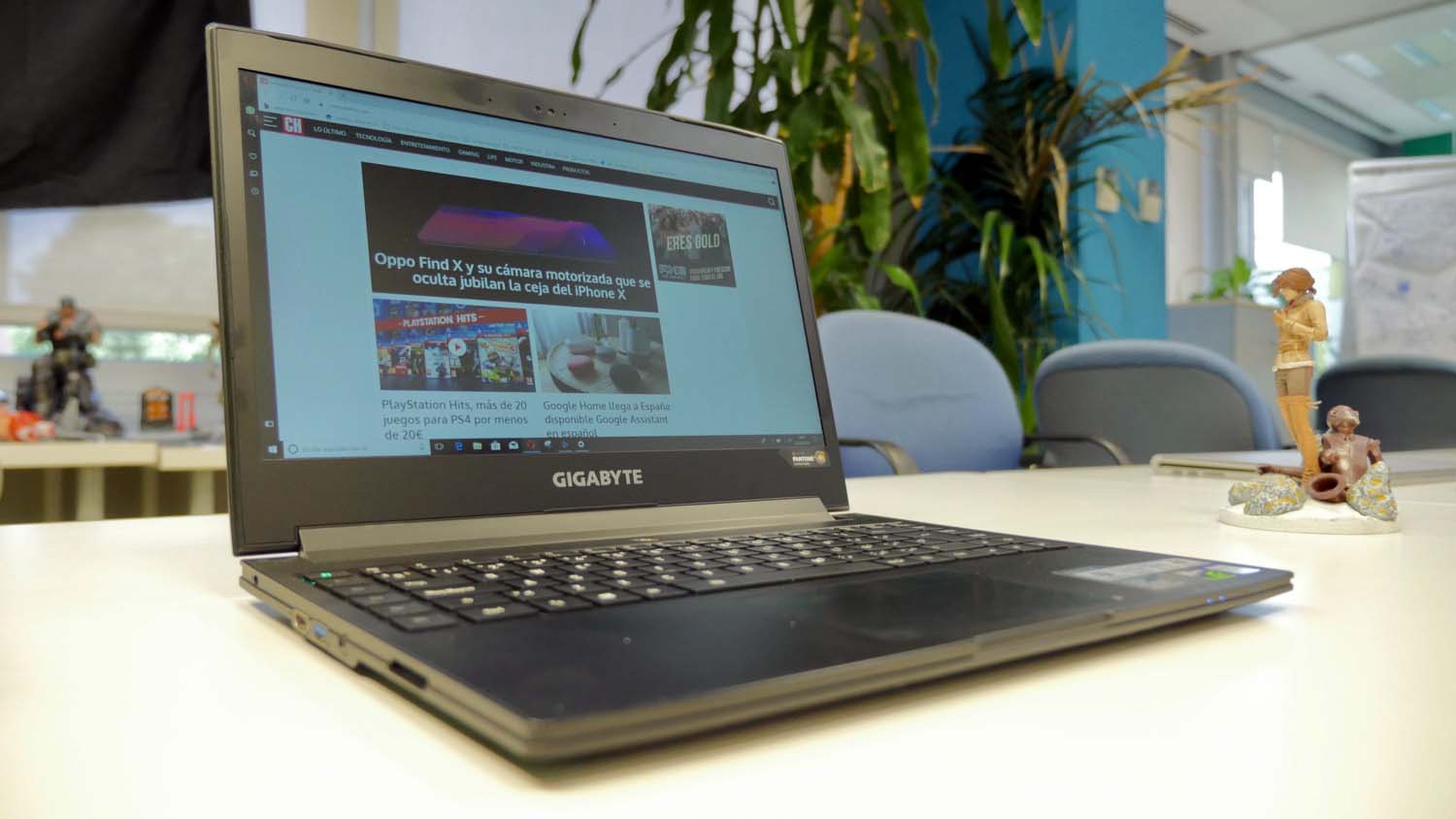
Los ángulos de visión son más que correctos, en este modelo no notamos fugas de luz demasiado evidentes, algo que suele darse en los extremos inferiores en el caso de los portátiles, y la sensación con esta pantalla IPS no podría ser mejor (también a plena luz del día, ya que el acabado es mate para evitar los reflejos).
Eso sí, hay un matiz. Y es que, los 64 Hz efectivos se nos antojan poco a día de hoy, pero no podemos pedirle más a una pantalla con resolución 1.440p que ya ''sufre'' suficiente para mantener la tasa de refresco máxima a la resolución nativa en juegos, algo que veremos más adelante. Eso sí, si solo nos fijamos en el día a día, el trabajo y la experiencia, el resultado es excepcional. Gigabyte, y no era su campo ''nativo'', está acertando de lleno con las pantallas de sus portátiles.

¿Un Ultrabook gaming?
El diseño, pese a los marcos, está muy cuidado, así como la espectacular pantalla. Ahora toca ver qué lleva el Aero 14 de Gigabyte en su interior para alimentar los 1.440 píxeles de la pantalla y ofrecer un buen rendimiento en las tareas que se le exigen a un portátil como este.
Si miramos el procesador, no va descalzo. Esta nueva gama e Gigabyte monta el mismo procesador Intel Core i7-8750H que el Aero 15 de 2018. Se trata de un procesador de seis núcleos y doce hilos con una frecuencia base de 2,2 GHz y un boost de 4,1 GHz. Es más que suficiente para todo tipo de tareas de ofimática, así como para editar vídeo y jugar. Es cierto que los 2,2 GHz de base se quedan lejos de los 2,8 GHz del Aero 15X, pero en tareas que necesiten paralelización, los seis núcleos y el doble de hilos son muy útiles.

Por otra parte, tenemos una gráfica GTX 1050 Ti (quizá el elemento más descompensado del equipo, ahora veremos por qué) y 16 GB de memoria RAM DDR4 a una frecuencia de 2.400 MHz. Además, al ser un procesador con arquitectura Coffee Lake, tenemos una Intel HD630 trabajando como gráfica integrada, una GPU que se utiliza cuando la gráfica discreta de Nvidia no necesita entrar en escena y nos valdrá para ver, sin problemas, vídeos HD en Youtube, así como para realizar algunas tareas de edición (ahorrando batería).
El rendimiento de estos componentes en diferentes benchmarks sintéticos ha sido el siguiente:
| Benchmark | Gigabyte Aero 14 |
|---|---|
| 3D Mark Time Spy | 2.603 puntos |
| 3D Mark Time Spy CPU | 4.837 puntos |
| 3D Mark Time GPU | 2.407 puntos |
| Geekbench OpenCL GPU Nvidia | 88.399 puntos |
| Geekbench OpenCL GPU integrada | 18.509 puntos |
| Geekbench CPU | Single-Core: 4.802 puntos Multi-Core: 16.982 puntos |
| Cinebench R15 OpenGL | 98,99 frames por segundo |
| Cinebench R15 CPU | 1.086 puntos |
| Unigine Valley | 1.670 puntos 40,5 frames por segundo |
| Crystal DiskMark Secuencial | Lectura: 518,4MB/s Escritura: 462,21 MB/s |
En el día a día, estamos ante un portátil muy rápido y versátil que se comporta de maravilla en entornos de trabajo. Con más de 10 pestañas abiertas, Spotify, un editor de texto y uso de Photoshop para redimensionar varias imágenes a la vez a través de un script, el i7-8750H se comporta de maravillla sin ''sudar'' en ningún momento.
Además, la HD630 de Intel es más que suficiente para satisfacer este tipo de tareas rutinarias que no exigen un gran rendimiento gráfico y que nos permiten ahorrar batería. Esto es importante, ya que el procesador ''come'' unos 45 W, bastante más que los 15 W de la serie ''U'' de Intel para Ultrabooks.
Esto es lo que hay que mirar antes de comprar un portátil gaming
Ahora bien, ¿Se puede usar el Aero 14 para jugar? Como no podía ser de otra manera, en nuestro análisis del Gigabyte Aero 14 hemos instalado unos cuantos juegos para rpobar qué tal rinde, en situaciones reales, la GTX 1050 Ti con el nuevo procesador de octava generación de Intel para portátiles.

Y, aquí, tenemos que hablar de los ''compromisos'' que se han tenido que hacer para mantener una buena relación potencia/precio. La pantalla 1.440p es ideal para trabajar, pero no para jugar si va unida a una GTX 1050 Ti. La gráfica de Nvidia no puede mover esta resolución de forma solvente con unos parámetros gráficos ideales para disfrutar del juego, por lo que hemos bajado la resolución de los juegos a unos 1.080p que siguen siendo más que suficientes para el tamaño de pantalla.
Estos han sido los resultados con parámetros gráficos en ''alto'' y valores en ''medio'':
| Juego | Frames por segundo (media) |
|---|---|
| Fortnite | 80 |
| DOOM | 58 |
| StarCraft II | 109 |
| The Witcher 3 sin Hairworks | 49 |
| Overwatch | 95 |
En términos de rendimiento, el procesador no hace, en ningún momento, de cuello de botella. Por ejemplo, el Surface Book 2, otro equipo que ha pasado recientemente por nuestro banco de pruebas, cuenta con una GTX 1060 con 6 GB de memoria VRAM, pero un procesador de bajo consumo que prima el equilibrio frente a la potencia brutal.
En el caso del Aero 14, como podréis ver en los dos vídeos que tenéis a continuación, el procesador va ''sobrado'' con juegos muy exigentes. La gráfica también se desenvuelve a la perfección, siempre que no juguemos a la resolución nativa del panel, claro está.
StarCraft II es un juego que tira mucho de procesador. Como todo juego de estrategia, el procesador es realmente importante aquí porque hay muchos elementos que se nutren directamente de este hardware. En este sentido, no podemos sino tener buenas palabras para el rendimiento del i7-8750H. Os dejamos un vídeo de StarCraft II corriendo en el Gigabyte Aero 14:
Como veis, el rendimiento en juegos no es nada malo. La GTX 1050 Ti no es una tarjeta tan potente como una GTX 1060, y ni de lejos comparable a las gamas superiores, pero en resolución 1.080p se mantiene de maravilla. Sí, hay juegos en los que tendremos que cambiar y ajustar algunos parámetros, ya que no podemos jugarlos con todos los efectos en sus valores altos o ultras, pero para jugar de vez en cuando a resolución 1.080p, es más que suficiente.
Otro cantar son los juegos a 1.440p. Esta resolución no está hecha para la GTX 1050 Ti y, evidentemente, debemos bajar los parámetros a valores medios y bajos para poder correr juegos a la resolución nativa del monitor con una tasa de 30 frames por segundo.
Aquí depende de lo que busquéis, si mayor nitidez o mayor calidad gráfica. No me gusta bajar la resolución en los monitores, porque no son tan flexibles como una televisión en este aspecto, pero recomiendo jugar con los valores más altos posibles (con un equilibrio con la tasa de frames) y una resolución de 1.080p en el caso del Aero 14.
Temperatura, disipación y ampliación
El rendimiento es el adecuado para un equipo con una GTX 1050 Ti y está claro que los ''nuevos'' Intel Core de octava generación pensados para portátiles rinden muy bien, pero... ¿qué tal la disipación? Bien, parece que aunque son más eficientes, los serie ''H'' de Intel siguen siendo procesadores que cogen bastante temperatura. De forma hasta preocupante.
En nuestras pruebas hemos superado fácilmente los 90º en prácticamente todos los juegos, con picos de 97º. No, no ha habido signos de throttling (estrangulamiento del procesador que reduce su potencia para mejorar la disipación de forma momentánea, causando bajadas en el rendimiento), pero tampoco sabemos cómo puede resistir con el paso de los años.
La GPU, por su parte, se mantiene algo mejor con temperaturas que rondan los 80º, pero el problema, más que la propia temperatura en sí, ya que ambos componentes están preparados para estos picos, es la disipación. El Aero 14 cuenta con dos disipadores activos, uno para la GPU y otro para la CPU, pero la salida del aire caliente está justo enfrente de la pantalla, lo que provoca que el sonido de dicho aire se proyecte y se amplifique, haciendo que jugar sin cascos sea incómodo.
Sí, podemos no ver el Aero 14 como un portátil gaming, sino como uno para trabajar al que le ''sobra'' potencia para programas pesados de edición, pero está claro que con este hardware apetece jugar a videojuegos de vez en cuando. Ahora bien, ¿qué pasa con el mantenimiento y la ampliación?
Vamos con lo primero. Abrir y limpiar el Aero 14 es muy sencillo. Tenemos acceso a todo el interior del equipo para mantener en buenas condiciones los ventiladores. Esto nos permite ver los módulos de RAM (dos slots para ampliar, si queremos, a 32 GB) y otros dos slots para SSD M.2. Tenemos uno ocupado de 512 GB, pero podemos instalar otro del mismo tipo en cualquier momento.
Teclado acertado, touchpad al que le falta algo
De nuevo, en este apartado nos encontramos un equipo muy similar al Aero 15X que analizamos hace unos meses. Poco hay que decir del teclado más allá de que se trata de un teclado con switches de membrana y tecnología ''de tijera'', como lo llaman desde Gigabyte, que resultan muy agradables al tacto.
La pulsación tiene el recorrido adecuado para no cansar cuando escribamos durante horas, y el sonido ''chicloso'' (no hay otra forma de definirlo) es suave y placentero. Además, la zona central de cada keycap está ligeramente abombada de forma convexa para que el dedo se ajuste mejor.

Encontramos retroiluminación en color blanco y, además, seis teclas de macro. Es complicado definir el Aero 14 como un equipo gaming, pero también como uno exclusivamente de oficina teniendo en cuenta la presencia de teclas programables que, sobre todo, se utilizan a la hora de jugar. De todos modos, es un gran detalle que en un equipo de estas dimensiones hayan incrustado teclas para crear macros.
El touchpad es otro cantar. Igual que en el Aero 15X, si bien el tamaño está muy bien, la precisión ya... no tanto. No responde como nos gustaría a la forma en la que deslizamos el índice, dando resultados o muy bruscos, o poco precisos. Tampoco es el mejor touchpad para los multigestos de Windows que cada vez se van afinando más, y sin duda es recomendable usar un ratón externo. Una pena, ya que el tacto es muy agradable.

Autonomía, Windows y software propio
Algo fundamental en un portátil es la autonomía. En un equipo gaming no esperamos una gran duración de batería que nos permita salir de casa olvidando el cargador, pero Gigabyte promete que la batería del Aero 14 durará toda la jornada de trabajo. Y casi lo cumplen. Con una carga de Spotify, un editor de textos, uso de navegador con varias pestañas y Photoshop de manera ocasional, nos hemos ido hasta casi las siete horas de batería.
Con un uso intensivo de juegos como Overwatch hemos llegado a las dos horas y media de batería, y en pruebas más livianas, utilizando la web, pero sin reproducir música o vídeos en el equipo, solo escribiendo, nos hemos ido a las ocho horas. Es decir, una jornada de trabajo la aguanta prácticamente sin despeinarse, así como una mañana de clases universitarias, por ejemplo.

En lo que se refiere a Windows y el software propio, no tenemos tan buenas palabras. Y es que, Gigabyte vuelve a utilizar una suite propia de software que, al parecer, está muy ligada a la BIOS del equipo. Para realizar nuestras pruebas tuvimos que reinstalar Windows y, al hacerlo, perdimos todo el paquete de software de Gigabyte. En otros equipos esto significa que pierdes un manager... y poco más. Aquí nos quedamos sin poder realizar acciones básicas.
No hay manera de subir y bajar el volumen, así como de controlar el brillo de forma manual, si no tenemos el software de Gigabyte corriendo de fondo. Lo más interesante es que Windows no baja de forma automática los drivers de la gráfica integrada, por lo que, para jugar, también es necesario descargar la suite propia para que el sistema sepa que debe desactivar la HD integrada y utilizar la potencia de la GPU dedicada.
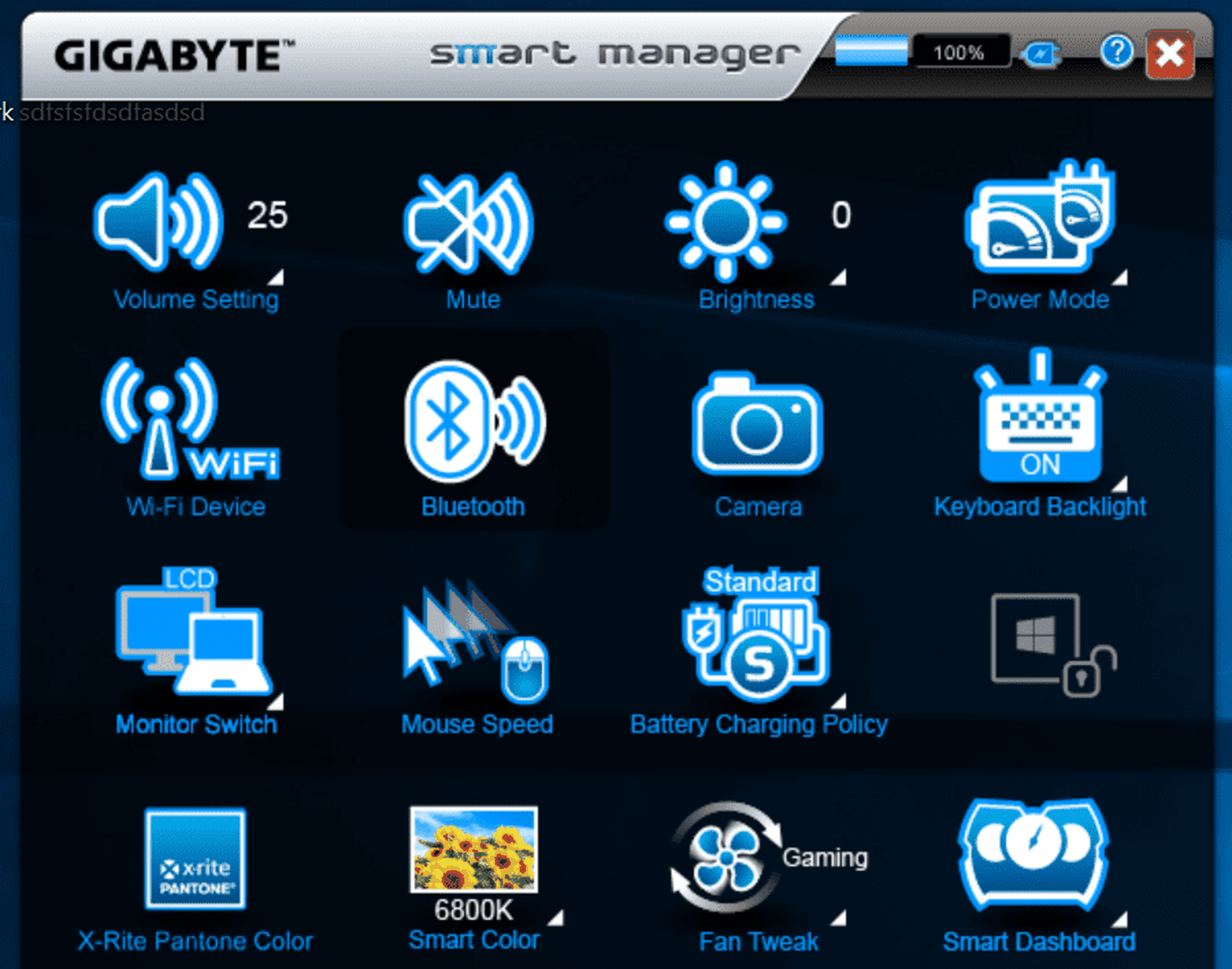
Cuando instalamos el software, encontramos dos herramientas útiles. Una es un manager de drivers que nos permite actualizar los diferentes apartados del portátil de forma muy sencilla (incluso la BIOS). El otro, el Gigabyte Smart Manager, también nos permite realizar ciertas acciones, así como monitorizar el equipo. La interfaz está anticuada y no nos gusta que corra de fondo, pero es algo con lo que hay que ''cargar'' en este portátil.
Totalmente conectado
La conectividad física de los dispositivos es un elemento que, hace años se tenía muy en cuenta. Cuantos más puertos, mejor. Sin embargo, el ir compactando más y más los equipos provocó que se tomaran algunas decisiones en este sentido. Lógicas, por otra parte, pero que nos dificultan la vida.
Apple dio un primer paso a la hora de eliminar puertos y apostar por los USB Tipo-C como únicas entradas/salidas de sus portátiles, algo que los demás fabricantes, en mayor o menos medida, también están realizando. Por eso, es de alabar que el Gigabyte Aero 14, siendo casi un Ultrabook, tenga tantísimas opciones en este sentido.

Y es que, cuando viajamos con un MacBook debemos ir, de forma obligatoria, con un adaptador de Tipo-C a otra serie de puertos. El Gigabyte Aero 14 mantiene no solo puertos como los USB o un lector de tarjetas, sino que cuenta con Thunderbolt 3 (algo que nos ha extrañado no ver en todo un Surface Book 2, por ejemplo) y hasta DisplayPort (a la vez que nos da la posibilidad de tener un HDMI. Es decir, si queremos, podemos sacar hasta tres imágenes de vídeo del portátil, además de la propia pantalla del mismo.
Sin embargo, no queremos destacar la conectividad física del Aero 14 solo por los puertos que tiene, sino por un detalle que gustará a más de uno. No, no cabía, físicamente, el puerto RJ45, por lo que Gigabyte ha optado por incluir en el pack un adaptador de Ethernet que se conecta mediante USB 3.0 y que nos permite llegar por cable a los 600 MB simétricos, por ejemplo, que ofertan algunas compañías.
Es decir, no solo tenemos un portátil que podemos llevar a cualquier lado gracias a su interesante batería, sino que tenemos un muy interesante equipo de escritorio con todos los puertos necesarios para conectar un teclado y un ratón externo, un monitor y, aún, tener un USB libre y conexión vía Ethernet sin tener que comprar ningún tipo de adaptador.

Sonido sin alardes
Parece que los fabricantes de portátiles, no solo Gigabyte, están muy cómodos con la ubicación de los altavoces. De un tiempo a esta parte, todos los fabricantes, en mayor o menor medida, están adoptando la misma configuración para los altavoces. En este sentido, como vimos en el apartado del diseño, los tenemos en la parte inferior delantera del portátil.
Esto significa que, cuando el portátil está apoyado en una superficie, el sonido que emiten los altavoces rebota contra dicha base y se aumenta la reververación, aumentando, por tanto, el volumen total sin tener que incrustar altavoces de más potencia en el equipo.
Esto tiene todo el sentido del mundo, pero si sois de esos que acostumbran a tener el portátil en las rodillas para trabajar (para jugar, con la temperatura que alcanza, mejor no) notaréis que los altavoces se tapan y que, como mínimo, el sonido que obtenemos es peor.

Sin embargo, en las condiciones óptimas con el Gigabyte 14 apoyado en una mesa, el sonido que ofrece es más que correcto tanto en volumen como en calidad del mismo, sin estridencias en los agudos o graves y con un equilibrio muy interesante en todo el espectro acústico.
El mayor problema en este sentido es que no valdrán para jugar debido al ruido que emiten los dos ventiladores. Sí, es de esos portátiles que nos obligan a ponernos cascos si queremos jugar, ya que el sonido de los disipadores opaca al de los altavoces.
Gigabyte, en busca del equilibrio
Aunque llegamos al final del análisis del Gigabyte Aero 14 con un mal sabor de boca debido a apartados como el ruido, la temperatura y la dependencia del software propio, no podemos obviar que estamos ante uno de los equipos más interesantes de 2018.

Es un portátil con unas dimensiones y un peso que lo acercan a los portátiles más livianos, pero con la potencia suficiente para ser un equipo gaming muy competente a resoluciones 1.080p. La pantalla IPS calibrada de fábrica con X-Rite Pantone es una auténtica maravilla, de las mejores que hemos visto en un portátil (de nuevo, de Gigabyte) y, aunque la tasa de refresco no sea elevada, al reproducción de los colores hace que se nos olvide ese factor.
El teclado es cómodo, encontramos detalles como las teclas para crear macros y, además, en cuestión de diseño también llama la atención. En lo que respecta al rendimiento, estamos ante un todoterreno. Es cierto que con una pantalla 1.440p nos hubiera gustado encontrar una GPU superior a la GTX 1050 Ti, pero para jugar bajando la resolución, cumple de sobra.

Qué decir del rendimiento en el día a día y, además, de la autonomía, con capacidad para aguantar una jornada de trabajo lejos del enchufe. El almacenamiento es rápido, se puede ampliar tanto la RAM como el SSD M.2 y tanto en el ámbito personal como profesional, este Gigabyte os dará alegrías durante bastante tiempo. Sin duda, de los mejores portátiles de 2018
Nuestra valoración
Lo mejor
- Ultrabook con gran rendimiento en juegos
- Pantalla Pantone que brilla con luz propia
- Autonomía muy por encima de la media
- Teclado muy completo
Lo peor
- Es tremendamente ruidoso en juegos
- La temperatura alcanzada por la CPU es preocupante
- No dan la tecla con el touchpad
- El software de Gigabyte
Descubre más sobre Alejandro Alcolea Huertos, autor/a de este artículo.
Conoce cómo trabajamos en Computerhoy.